
时间:2020-09-02 20:35:21 来源:www.win10xitong.com 作者:win10
我们现在的电脑基本都是安装的win10系统,有时候总会遇到一些奇怪的问题,今天小编就遇到了win10 如何导入人脉联系人的问题,我们经过一些访问发现其实很多用户都遇到了win10 如何导入人脉联系人的问题,那我们能不能自己解决这个win10 如何导入人脉联系人的问题呢?直接采用这个流程:1、在“开始”菜单处打开“人脉”。2、点击“添加账号”就很容易的把这个问题处理掉了。接下来我们就和小编一起来看看win10 如何导入人脉联系人到底该怎么处理的具体方法。
解决方法:
1、在“开始”菜单处打开“人脉”。
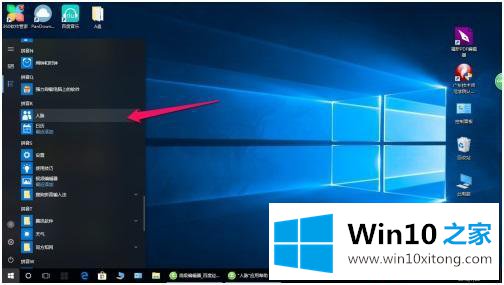
2、点击“添加账号”。
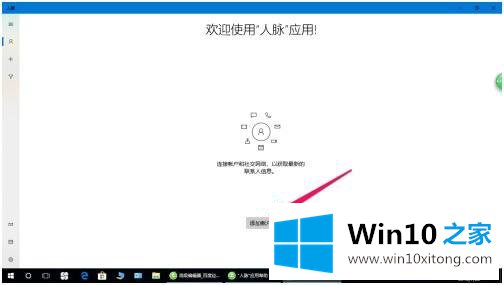
3、选择要添加的账号类型,然后按屏幕提示操作导入联系人。
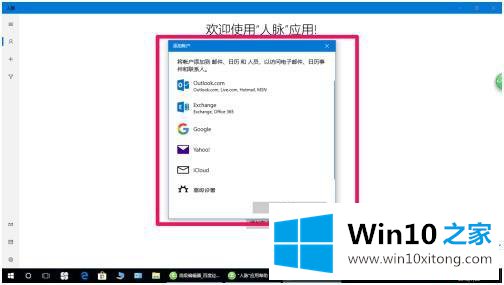
4、输入账号密码进行登录。
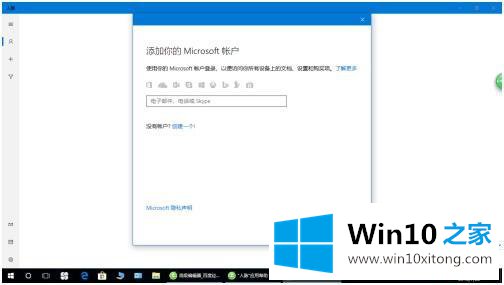
以上就是win10系统导入人脉联系人的方法步骤,有需要的导入联系人的小伙伴可以按上面的方法来进行操作。
最后小编想说,win10 如何导入人脉联系人的具体方法非常简单,只需要一步一步的按照上面的方法去做,就可以解决了,获得更多win系统相关教程,可以继续关注本站。